ログイン
更新日 / 2025.02.27

更新日 / 2025.02.27

目次
管理者画面と利用者画面へのログイン方法を説明します。
同一のメールアドレスで管理者登録と利用者登録がされている場合、それぞれの画面への切り替えが可能です。
操作方法
管理者画面 利用者画面
1ログイン
ユーザー名(メールアドレス)とパスワードを入力し、[ログイン]をクリックします。
「ログイン状態を保存する」にチェックを入れると、次回よりログイン操作を省略することができます。
▼管理者画面
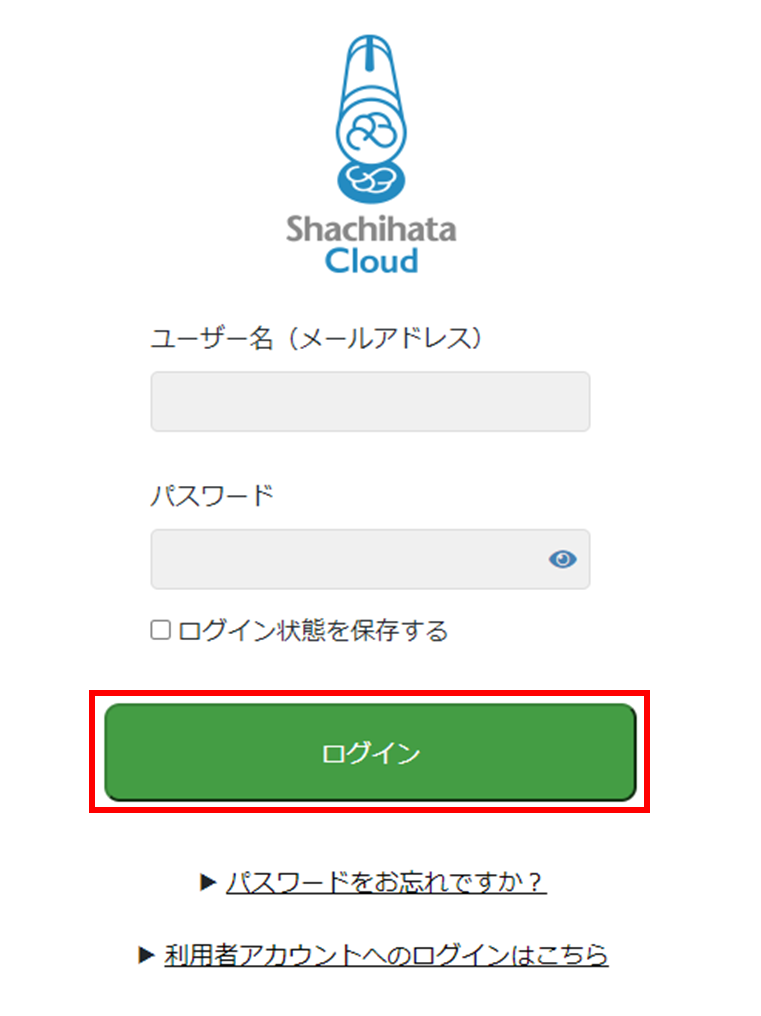
▼利用者画面
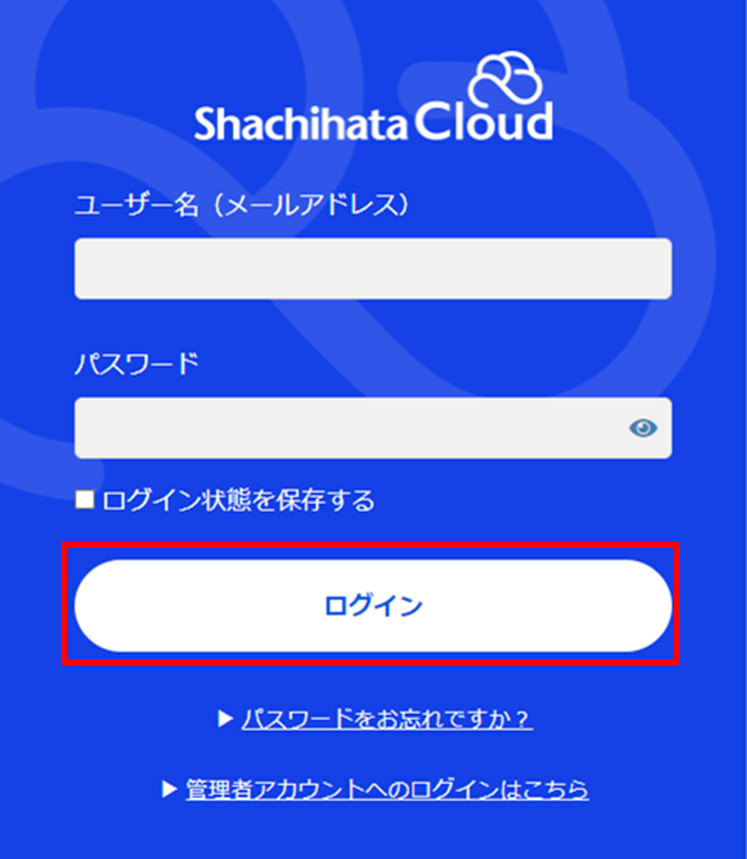
※Safariでアクセスし、正しいメールアドレスとパスワードを入力してもログイン画面から遷移されない場合があります。[設定]>[Safari]>「サイト越えトラッキングを防ぐ」をオフにすることで解消できます。
2アカウントの切り替え
管理者画面から利用者画面へ、または、利用者画面から管理者画面へ切り替えます。
1.右上のユーザー名をクリックし、[利用者としてログイン]または[管理者としてログイン]をクリックします。
▼管理者画面
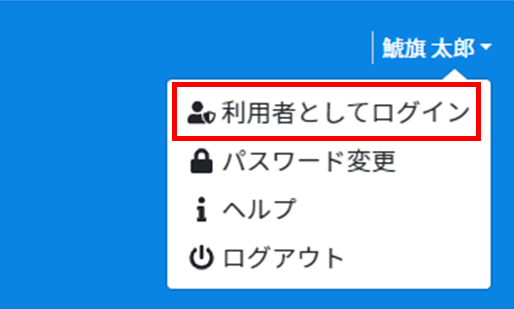
▼利用者画面
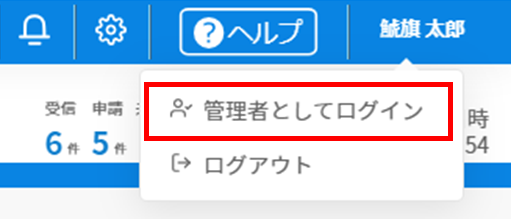
2.パスワードを入力し[ログイン]をクリックします。
利用者としてログインする場合は、利用者アカウントのパスワードを入力してください。
管理者としてログインする場合は、管理者アカウントのパスワードを入力してください。
※「管理者及び利用者間の遷移時のパスワード入力」の設定が無効になっている場合、パスワードの入力は求められません。
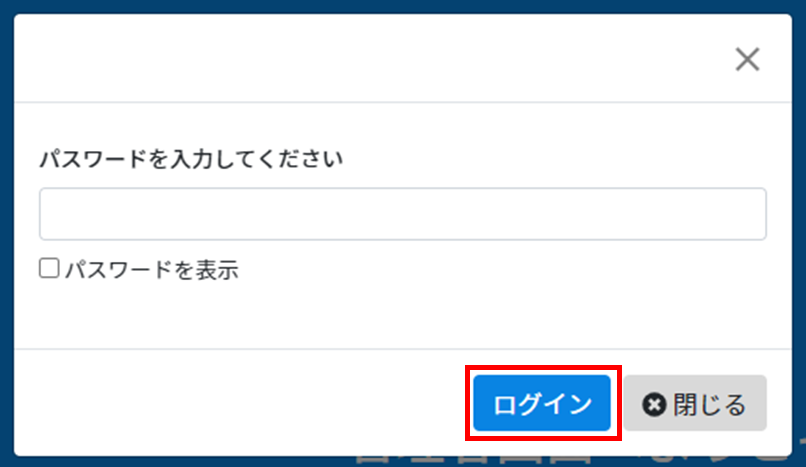
【関連リンク】
▼管理者向け・利用者向け
・パスワードの変更
▼利用者向け
・スマホアプリのログイン方法
